EXCEL数据的排序和筛选教案
Excel数据的排序与筛选学习教案

会计学
1
教学目标 教学过程
课堂练习
课后小结
第1页/共22页
知识目标:
会对数据进行排序和筛选
能力目标:
培养学生协作学习的能力和处理数据的能力
情感目标:
培养学生敢于尝试、勇于创新的精神,以及 培养学生积极认真的学习态度
学习重点
数据的排序和筛选
第2页/共22页
数据库中某一单元格上。 执行“把筛选结果复制到其他位置时”,在“复制到”文本框中输入或选取将
来要放置位置的左上角单元格即可,不要指定某区域 。
条件区域可以指定多个条件,以便用来筛选符合条件的多个记录。
在将公式结果作为条件进行高级筛选时,用作条件的公式必须使用相对引用;公式 中的其他引用必须是绝对引用。
2008北京奥运会总奖牌榜
第3页/共22页
概念: 方式:
依据:
将一组“无序”的记录序列调整为“有序”的记录序列。
排序有升序和降序两种方式.所谓升序就是按从小到大的顺序排列,降序反之。
排序时必须首先确定排序的依据。以按升序排序为例,excel使用如下排序
规则:
(1) 数字按从最小的负数到最大的正数排序。 (2)字母按照英文字母从A~Z和a~z的先后顺序排序。 (3)在逻辑值中,FALSE(相当与0)排在TRUE(相当与1)之前。 (4)所有错误值的优先级等效。
自定义排序是通过设置“自定义序列”进行的。
第9页/共22页
— — — 执行“工具”
“选项”
“自定义序列” “导入” ,导入新
序列。
第10页/共22页
执行“数据” —“排序”—“选项”,打开“排序选项”对话框
自定义排序只用于“主要关键字”框中的特定列。在“次 要关键字”框中无法使用自定义排序序列。
Excel中的排序、筛选教学设计

Excel中的排序、筛选教学设计课题:Excel中的排序、筛选课型:实践课备课时间:2017年11月2 日授课时间:2017/11/27-12/1教学目标:1、了解Excel的自动填充及排序、筛选功能;2、通过对Excel数据表格数据的排序,掌握数据工作表的统计方法。
3、培养现代信息管理意识,知道使用电子表格进行生活工工作中的信息管理,提高效率,培养兴趣。
教学重点:数据的排序教学难点:数据的筛选教学过程教学过程:二次备课(要求手写)导入:同学们,我们期中考试刚考完,对成绩大家都还记得,但对于成绩分析可能进行得不够,哪科薄弱,哪科需要加强,没有对比和真正的分析过,我们今天就来学习使用电子格的有关功能进行数据的排序、填充、筛选等功能实现它。
一、数据排序:要进行排序,就要先确定排序的条件,也就是依据什么、怎样排序、如何排序。
我们先对对样本数据进行以下排序:1、按年级总分排序:师:演示操作:打开年级期中成绩表,增加总分一列,利用求和函数计算总分,然后增加表格边框。
第二步按总分进行排序,利用自动填充功能填上序号,输入名次的时候可以使用填充柄来操作,填充柄可以根据首项数据来自动填充其他各项的数据。
表格边框填加。
生:给学生分发成绩样表,学生练习计算总分及按总分排序,并填充序号。
相邻两人为一组,互相指导、对比检查。
教师巡视检查。
2、按班级总分排序:师:演示操作:首先利用自动筛选功能,筛选出本班人员,然后复制成到另一个工作表,按总成绩进行填充排序,别忘记增加表格边框。
生:练习操作。
同上师:对发现的问题进行总结讲解。
3.使用“自定义排序”-“条件排序”:按英语单科成绩进行排序。
设置好之后,表格中符合条件的数据就会变为所设置的格式。
可让学生反复操作,经过多种尝试来掌握。
4.知识链接数据填充技巧介绍了填充柄的特殊功能,学生在以后的Excel制表中加以运用,节省时间,提高效率。
二、数据筛选在信息表达的过程中,对原始的信息往往要根据需要进行筛选,选择之后再表达出来,从而使原来的信息以不同的效果再次呈现,达到预想的效果。
初中excel排序筛选教案
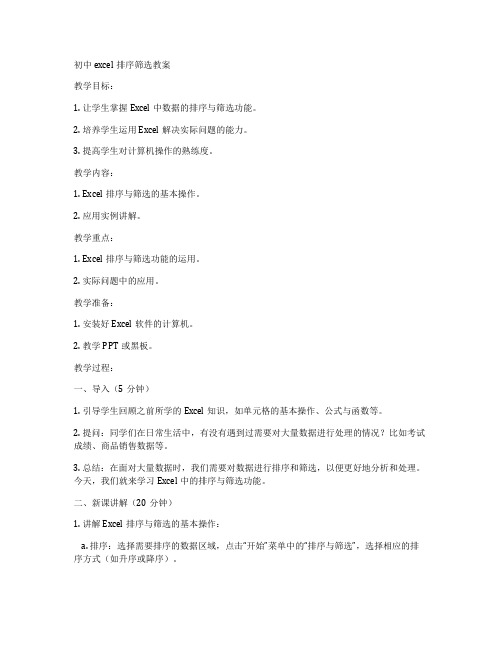
初中excel排序筛选教案教学目标:1. 让学生掌握Excel中数据的排序与筛选功能。
2. 培养学生运用Excel解决实际问题的能力。
3. 提高学生对计算机操作的熟练度。
教学内容:1. Excel排序与筛选的基本操作。
2. 应用实例讲解。
教学重点:1. Excel排序与筛选功能的运用。
2. 实际问题中的应用。
教学准备:1. 安装好Excel软件的计算机。
2. 教学PPT或黑板。
教学过程:一、导入(5分钟)1. 引导学生回顾之前所学的Excel知识,如单元格的基本操作、公式与函数等。
2. 提问:同学们在日常生活中,有没有遇到过需要对大量数据进行处理的情况?比如考试成绩、商品销售数据等。
3. 总结:在面对大量数据时,我们需要对数据进行排序和筛选,以便更好地分析和处理。
今天,我们就来学习Excel中的排序与筛选功能。
二、新课讲解(20分钟)1. 讲解Excel排序与筛选的基本操作:a. 排序:选择需要排序的数据区域,点击“开始”菜单中的“排序与筛选”,选择相应的排序方式(如升序或降序)。
b. 筛选:选择需要筛选的数据区域,点击“开始”菜单中的“排序与筛选”,选择相应的筛选方式(如自动筛选、高级筛选等)。
c. 排序与筛选的快捷键:升序排序为“↑”,降序排序为“↓”,筛选为“Ctrl + Shift + L”。
2. 讲解实例:以考试成绩为例,演示如何对成绩进行排序和筛选。
a. 排序:将成绩列拖动到“开始”菜单中的“排序与筛选”按钮,选择升序或降序排序。
b. 筛选:选择“开始”菜单中的“排序与筛选”,选择“自动筛选”,设置筛选条件,如“大于等于60分”。
3. 互动环节:让学生动手实践,尝试对给定的数据进行排序和筛选。
教师巡回指导,解答学生疑问。
三、应用拓展(15分钟)1. 让学生思考:在日常生活中,还有哪些场景可以运用Excel排序与筛选功能?2. 举例讲解:如商品销售数据、学生成绩管理等。
3. 让学生尝试运用所学知识,解决实际问题。
EXCEL数据的排序和筛选教案
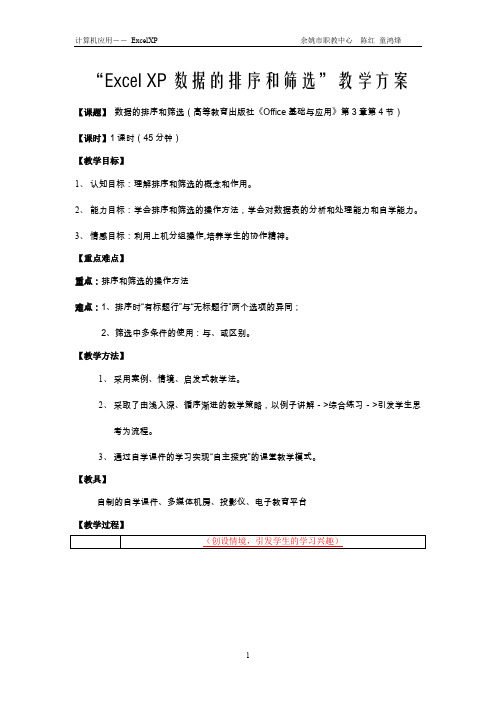
“Excel XP数据的排序和筛选”教学方案【课题】数据的排序和筛选(高等教育出版社《Office基础与应用》第3章第4节)
【课时】1课时(45分钟)
【教学目标】
1、认知目标:理解排序和筛选的概念和作用。
2、能力目标:学会排序和筛选的操作方法,学会对数据表的分析和处理能力和自学能力。
3、情感目标:利用上机分组操作,培养学生的协作精神。
【重点难点】
重点:排序和筛选的操作方法
难点:1、排序时“有标题行”与“无标题行”两个选项的异同;
2、筛选中多条件的使用:与、或区别。
【教学方法】
1、采用案例、情境、启发式教学法。
2、采取了由浅入深、循序渐进的教学策略,以例子讲解->综合练习->引发学生思
考为流程。
3、通过自学课件的学习实现“自主探究”的课堂教学模式。
【教具】
自制的自学课件、多媒体机房、投影仪、电子教育平台
【教学过程】
积极响应上讲台演示练习,并用多种方法求出总分和平均分。
教师启发提问,学生通过观看“自学课件”操作,然后获取知识
中排序操作非常简单,我们只需要找准对象,点一次鼠标就能完成,下面我们就来见证它神奇的魅力。
师:讲解并演示两种方法的操作步骤,方法一:利用工具栏:。
EXCEL数据的排序教案
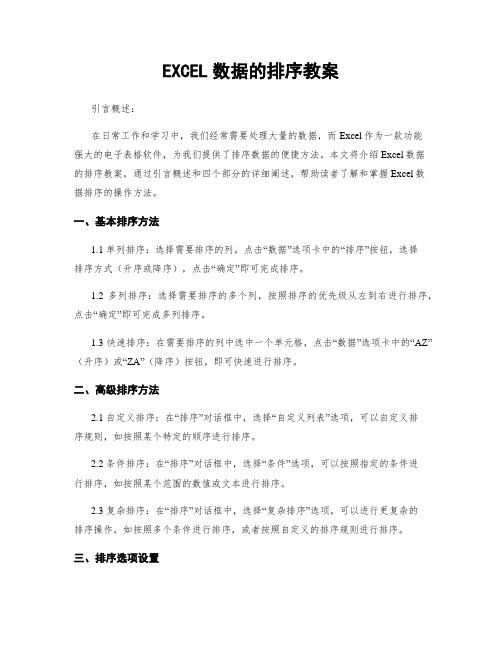
EXCEL数据的排序教案引言概述:在日常工作和学习中,我们经常需要处理大量的数据,而Excel作为一款功能强大的电子表格软件,为我们提供了排序数据的便捷方法。
本文将介绍Excel数据的排序教案,通过引言概述和四个部分的详细阐述,帮助读者了解和掌握Excel数据排序的操作方法。
一、基本排序方法1.1 单列排序:选择需要排序的列,点击“数据”选项卡中的“排序”按钮,选择排序方式(升序或降序),点击“确定”即可完成排序。
1.2 多列排序:选择需要排序的多个列,按照排序的优先级从左到右进行排序,点击“确定”即可完成多列排序。
1.3 快速排序:在需要排序的列中选中一个单元格,点击“数据”选项卡中的“AZ”(升序)或“ZA”(降序)按钮,即可快速进行排序。
二、高级排序方法2.1 自定义排序:在“排序”对话框中,选择“自定义列表”选项,可以自定义排序规则,如按照某个特定的顺序进行排序。
2.2 条件排序:在“排序”对话框中,选择“条件”选项,可以按照指定的条件进行排序,如按照某个范围的数值或文本进行排序。
2.3 复杂排序:在“排序”对话框中,选择“复杂排序”选项,可以进行更复杂的排序操作,如按照多个条件进行排序,或者按照自定义的排序规则进行排序。
三、排序选项设置3.1 区域选项:在“排序”对话框中,可以选择排序的范围,可以是整个工作表、选定的单元格区域或者是一个表格。
3.2 头部选项:在“排序”对话框中,可以选择是否包含表头,以及表头所在的行数或列数。
3.3 错误值选项:在“排序”对话框中,可以选择如何处理包含错误值的单元格,可以将其放在排序结果的开头或结尾,或者忽略这些错误值。
四、排序的实际应用4.1 数据整理:通过排序功能,可以将杂乱无章的数据整理成有序的形式,便于数据分析和处理。
4.2 数据筛选:通过排序功能,可以根据特定的条件对数据进行排序,筛选出符合条件的数据。
4.3 数据分析:通过排序功能,可以对数据进行排序,找出最大值、最小值、中位数等统计指标,进行数据分析和报告。
Excel表格中的数据排序优秀教案
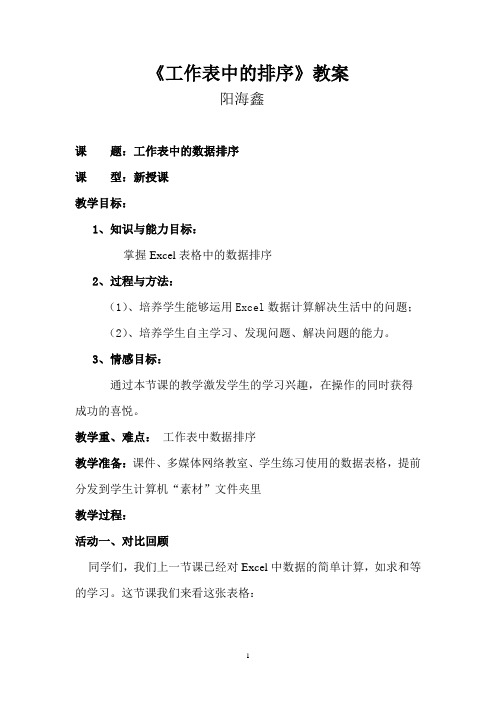
《工作表中的排序》教案阳海鑫课题:工作表中的数据排序课型:新授课教学目标:1、知识与能力目标:掌握Excel表格中的数据排序2、过程与方法:(1)、培养学生能够运用Excel数据计算解决生活中的问题;(2)、培养学生自主学习、发现问题、解决问题的能力。
3、情感目标:通过本节课的教学激发学生的学习兴趣,在操作的同时获得成功的喜悦。
教学重、难点:工作表中数据排序教学准备:课件、多媒体网络教室、学生练习使用的数据表格,提前分发到学生计算机“素材”文件夹里教学过程:活动一、对比回顾同学们,我们上一节课已经对Excel中数据的简单计算,如求和等的学习。
这节课我们来看这张表格:与我们上一节课求和的表格有何不同?(师:多媒体播放课件出示两张成绩表对比;生:打开“第十课素材”中的“学生成绩名次表”)那么我们上一节课总分是怎么计算出来的呢?请同学们在学生成绩名次表中用学过的求和方法计算出总分请同学回答操作步骤师:好,我们完成了总成绩的计算后,要求同学们以总成绩来对全班同学进行排名,要怎么办呢?我们这节课就来学习怎样对数据进行排序。
活动二、探究新知排序的方法:方法一、(适用于单列排序)可以直接利用工具栏上的两个排序按钮升序排序和降序排序来完成。
步骤:1、选取要排序的范围2、在升序或降序按钮上单击,弹出如图所示菜单,选择“扩展选定区域”点击排序即可。
(师:边讲边演示;生:观看老师演示)学生做一做并观察自己排序后的成绩表(提示:总分是否有相做一做同分数,总分相同的学生怎么排名呢?)方法二、(适用于多条件排序)如:首先以总分排序,如果总分相同则以语文成绩排序步骤:1、选中整个表格,单击菜单中的“数据”——“排序”2、在弹出的排序菜单中设置主要关键字为“总分”,次要关键字为“语文”,并在我的数据区域中选择“有标题行”。
3、选择“升序”或“降序”4、点击“确定”即可。
完成操作以后得到如下表格:练一练序,并观察排序后的顺序变化注:在名次例中输入名次1、2.......按住填充柄往下拖动即可完成名次例的填充。
EXCEL数据的排序和筛选教案
E X C E L数据的排序和筛选教案(总3页)--本页仅作为文档封面,使用时请直接删除即可----内页可以根据需求调整合适字体及大小--“Excel XP数据的排序和筛选”教学方案【课题】数据的排序和筛选(高等教育出版社《Office基础与应用》第3章第4节)【课时】1课时(45分钟)【教学目标】1、认知目标:理解排序和筛选的概念和作用。
2、能力目标:学会排序和筛选的操作方法,学会对数据表的分析和处理能力和自学能力。
3、情感目标:利用上机分组操作,培养学生的协作精神。
【重点难点】重点:排序和筛选的操作方法难点:1、排序时“有标题行”与“无标题行”两个选项的异同;2、筛选中多条件的使用:与、或区别。
【教学方法】1、采用案例、情境、启发式教学法。
2、采取了由浅入深、循序渐进的教学策略,以例子讲解->综合练习->引发学生思考为流程。
3、通过自学课件的学习实现“自主探究”的课堂教学模式。
【教具】自制的自学课件、多媒体机房、投影仪、电子教育平台【教学过程】Ⅰ、(约4’)导 入 新课 1.故事法:通过播放丁丁同学帮助老师统计期中成绩汇总表遇到麻烦,然后痛定思痛学习EXCEL 的操作的动画短片,从而引出课题,激发学习兴趣。
师:故事中的丁丁只会用计算机器统计总分和平均分,效率很低,而手工排序更是麻烦,老是漏排某同学,要插入序列中,又得对后面的数据重新排序。
同学们学了计算机后有什么更快捷的办法来帮助丁丁高效的汇总成绩呢?2、温故知新:在学生成绩数据表中,请学生用函数的方法求出总分、平均分?生:积极响应上讲台演示练习,并用多种方法求出总分和平均分。
Ⅱ、(约15’) 讲授新 课 教师启发提问,学生通过观看“自学课件”操作,然后获取知识师:同学们在EXCEL 中排序操作非常简单,我们只需要找准对象,点一次鼠标就能完成,下面我们就来见证它神奇的魅力。
任务1、排序操作 方法一:利用工具栏: 方法二:“数据”菜单 排序 师:讲解并演示两种方法的操作步骤,并重点区别工具栏法和菜单法各自适用的情况。
《EXCEL中数据的排序、筛选与分类汇总》教学设计
《EXCEL中数据的排序、筛选与分类汇总》教学设计《EXCEL中数据的排序、筛选与分类汇总》教学设计作为一名辛苦耕耘的教育工作者,就难以避免地要准备教学设计,教学设计是根据课程标准的要求和教学对象的特点,将教学诸要素有序安排,确定合适的教学方案的设想和计划。
教学设计要怎么写呢?下面是小编整理的《EXCEL中数据的排序、筛选与分类汇总》教学设计,仅供参考,欢迎大家阅读。
一、教学目标:1、知识与技能。
①理解查排序、筛选、分类汇总的意义。
②掌握数据排序、筛选、分类汇总的方法。
③能利用这些操作解决实际生活中的数据管理与分析的问题。
④培养学生自主、协作学习的能力。
2、过程与方法。
本节课的操作主要围绕“高一年级成绩表”进行,让学生以自主探究和互助学习的方式,处理与自己有关的数据,激发学生求知欲,同时还采用小组形式,让学生合作学习,互相帮助,共同进步,这样符合学生的`心理,学生在轻松快乐中学到新知识。
教师在教学过程中起引导作用,主要给学生提出任务和适时引导,以任务驱动模式让学生进行有目的的学习。
3、情感、态度、价值观。
①培养学生信息管理意识,知道使用EXCEL能规范、高效地管理数据,激发学生学习EXCEL的兴趣。
②初步培养学生分析问题、解决问题的能力,以及勇于克服困难的精神。
③通过实践练习,增强学生合作意识,提高学生利用信息技术解决学习、生活中问题的能力。
二、重点:1、基本的数据排序。
2、数据的自动筛选。
3、数据的分类汇总。
三、难点:1、数据的复杂排序。
2、数据的多条件筛选。
四、教学方法:任务驱动法、协作学习法、分层教学法。
五、教学过程:(一)复习导入新课。
1、今天,在上课之前,你们的班主任交给班长一个作业,请班长来说一下作业的内容是什么?生:我这里有本次月考高一的各科成绩,老师交给我四个任务:(1)计算每个同学的总分;(2)将成绩按总分高低的顺序排序;(3)查找出所有“总分”不小于560分的同学;(4)计算每一个班级的语文平均分;2、请看第一个任务,同学们根据我们上节课学习过的内容来完成。
工作表数据的排序与筛选教案(教学设计表)
教学设计表
学科________授课年级________学校________教师姓名________
课题名称
工作表数据的排序与筛选
计划
学时
2
学习内容分析
学习内容是工作表数据的排序与筛选。
学习者分析
学生对排序的作用很清楚,但对筛选的作用与操作方法要进一步学习理解并掌握。
教学目标
知识与技能:学会工作表数据的排序与筛选。
让学生了解工作表数据处理与分析的作用
演示讲解
工作表数据的排序
10分钟
讲解、演示、提问
听讲、思考、解答问题
了解工作表数据的排序
上机实习
自己进行工作表数据的排序
10分钟
巡视辅导
操作
掌握工作表数据排序的方法
演示讲解
工作表数据的筛选
15分钟
讲解、演示、提问
听讲、思考、解答问题
了解如何筛选工作表的数据
上机实习
信息技术应用分析
知识点
学习水平
媒体内容与形式
使用方法
使用效果
工作表数据的排序
教学幻灯片和计算机系统
讲解播放或操作演示
工作表数据的筛选
教学幻灯片和计算机系统
讲解播放或操作演示教学过程(续页)教学环节教学内容
所用时间
教师活动
学生活动
设计意图
导入
了解工作表数据的处理与分析
5分钟
讲解电子表格中数据的处理与分析的目的和常用方法。
自己进行工作表数据的筛选
25分钟
巡视辅导
操作
掌握如何筛选工作表的数据
复习、总结
回顾以上教学要点
10分钟
讲解、演示、布置上机实习要求
Excel中数据的排序和筛选教学设计
Excel中数据的排序和筛选教学目标:认知领域:1.理解排序、筛选的意义 2.关键字的概念操作领域:学会排序、筛选的操作情感领域:1.培养学生信息管理意识,运用Excel规范、高效管理数据2.培养学生分析问题、解决问题的能力教学重点、难点:重点:学会排序、筛选的操作难点:根据实际情况要求设置排序、筛选条件(排序涉及到的是关键字的设置;筛选重要的是自定义的设置)教学过程:一、【导入新课】假如有“陕西省单招考试成绩及录取专业”excel数据表,你能分析:1)谁考得成绩高,考上了那所学校,选择了什么专业,选择这个专业的学生学有多少?2)本市高三毕业班考了多少本科生,考取同一所学校的学生有多少,成绩如何?3)你能根据他们的分数知道自己下一步的努力方向吗?二、【讲授新课】(一)排序1、简单的排序通常情况下,Excel是按列进行排序的。
所谓按列排序就是根据一列或几列中的数据值对数据清单进行排序。
排序时,Excel将按指定字段的值额指定的“升序”或“降序”排序次序重新排列行的次序。
例1:对学生成绩表中的数据按总成绩由高到低进行排序。
如果只需根据一列中的数据值对数据进行排序,则只要选中该列中的任意一个单元格,然后单击【常用】工具栏中的升序按钮或降序按钮即可完成排序。
练习:对学生成绩表中的数据按语文成绩由低到高进行排序。
1.2 多重排序例2:在工作表中对数据进行排序:第一关键字为总分由高到低排列,次要关键字为语文分由高到低排列,第三关键字为数学分由高到低排列。
操作步骤:第一步:选定要排序的数据区域。
如果对整个数据排序,可以单击数据区域内的任何一个单元格。
第二步:选取【数据】菜单中的“排序”命令,出现“排序”对话框(如图);第三步:在对话框中,单击“主要关键字”右边的“下拉列表”按钮,在“字段”下拉列表中选取主要关键字段;第四步:指定升序还是降序;第五步:一次选择次要关键字和第三关键字,指定升序还是降序。
如果只需要使用一个或两个排序关键字,则其他关键字可不选,但主要关键字必须设置;第六步:为避免字段名也成为排序对象,应选中“有标题行”单选按钮,再单击“确定”按钮进行排序。
- 1、下载文档前请自行甄别文档内容的完整性,平台不提供额外的编辑、内容补充、找答案等附加服务。
- 2、"仅部分预览"的文档,不可在线预览部分如存在完整性等问题,可反馈申请退款(可完整预览的文档不适用该条件!)。
- 3、如文档侵犯您的权益,请联系客服反馈,我们会尽快为您处理(人工客服工作时间:9:00-18:30)。
“Excel XP数据的排序和筛选”教学方案【课题】数据的排序和筛选(高等教育出版社《Office基础与应用》第3章第4节)【课时】1课时(45分钟)
【教学目标】
1、认知目标:理解排序和筛选的概念和作用。
2、能力目标:学会排序和筛选的操作方法,学会对数据表的分析和处理能力和自学能力。
3、情感目标:利用上机分组操作,培养学生的协作精神。
【重点难点】
重点:排序和筛选的操作方法
难点:1、排序时“有标题行”与“无标题行”两个选项的异同;
2、筛选中多条件的使用:与、或区别。
【教学方法】
1、采用案例、情境、启发式教学法。
2、采取了由浅入深、循序渐进的教学策略,以例子讲解->综合练习->引发学生思
考为流程。
3、通过自学课件的学习实现“自主探究”的课堂教学模式。
【教具】
自制的自学课件、多媒体机房、投影仪、电子教育平台
【教学过程】
Ⅰ、(约4’)
导 入 新 课
1.故事法:通过播放丁丁同学帮助老师统计期中成绩汇总表遇到麻烦,然后痛定思痛学习EXCEL 的操作的动画短片,从而引出课题,激发学习兴趣。
师:故事中的丁丁只会用计算机器统计总分和平均分,效率很低,而手工排序更是麻烦,老是漏排某同学,要插入序列中,又得对后面的数据重新排序。
同学们学了计算机后有什么更快捷的办法来帮助丁丁高效的汇总成绩呢? 2、温故知新:在学生成绩数据表中,请学生用函数的方法求出总分、平均分?
生:积极响应上讲台演示练习,并用多种方法求出总分和平均分。
Ⅱ、(约15’) 讲 授 新 课
教师启发提问,学生通过观看“自学课件”操作,然后获取知识 师:同学们在EXCEL 中排序操作非常简单,我们只需要找准对象,点一次鼠标就能完成,下面我们就来见证它神奇的魅力。
任务1、排序操作
方法一:利用工具栏:
方法二:“数据”菜单 排序
师:讲解并演示两种方法的操作步骤,并重点区别工具栏法和菜单法各自适用的情况。
范例1:分别对“学生成绩表”中
的平均分(升序)、性别(降序)、姓名(笔划降序)三个字段进行排序,请同学们注意观察各类数据的排序顺序变化?
生:通过学习教师事先准备好的“自学课件”学生相互协作完成范例1
师生共同归纳得出:数据升序排序的顺序 ① 数值型数据按从小到大排序;
② 文本和“数字”文本按0—9、A —Z 、a —z ; ③ 逻辑值数据按“FALSE”在前“TRUE”在后; ④ “空格”数据总排在最后; ⑤ 所有的错误值优先级相同。
任务2、多条件排序
主关键字、次关键字、第三关键字 范例2:在学生成绩表实现以总分降序排列,若总分相同的记录则再以学号为次关键字排序。
注意:选中有标题行,则排序时不包括第一行(字段名)
选中没标题行,则排序时包括第一
师:区别有标题行与无标题行选项有应用,这是本节课的难点,采用“异同比较演示”,学生思考回答这两个选项有何异点?从而突破难点。
